Windows10系统之家 - 安全纯净无插件系统之家win10专业版下载安装
时间:2019-11-01 11:21:03 来源:Windows10之家 作者:huahua
显卡的性能好坏影响着电脑性能,现许多电脑主机中有n卡,那么就会有显卡控制面板,咱们可以用来设置显卡性能,不过有时候会因为控制面板太老旧,需要咱们手动更新,不知怎样更新win10系统n卡控制面板的用户,下面就由我教你操作方法吧。
有关win10系统n卡控制面板太旧了的操作方法想必大家有所耳闻。但是能够对win10系统n卡控制面板太旧了进行实际操作,但有很多用户不知 怎样更新win10系统n卡控制面板,其实操作并不难,有需要的用户,可参照以下的方法进行操作。
怎样更新win10系统n卡控制面板
1、去英伟达官方(百度搜索)(找到与自己独显设备匹配的型号)选中“驱动程序”—“下载”;
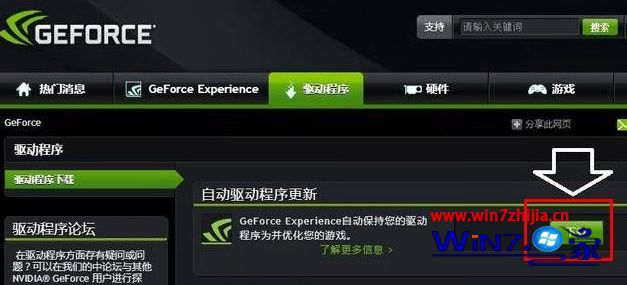
2、双击打开下载好以后的GeForce_Experiencexxxx;

3、在打开的界面打开“同意并继续”;
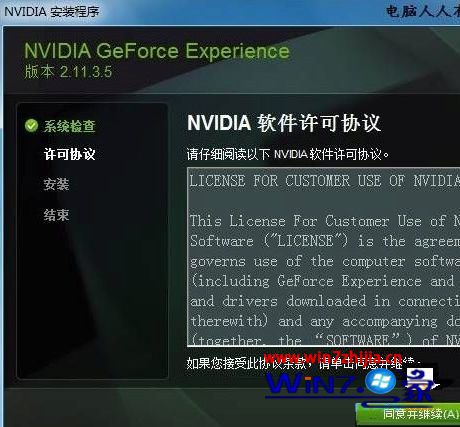
4、安装完成后打开“确定”;

5、初次打开的话,程序会自动查找更新安装包。
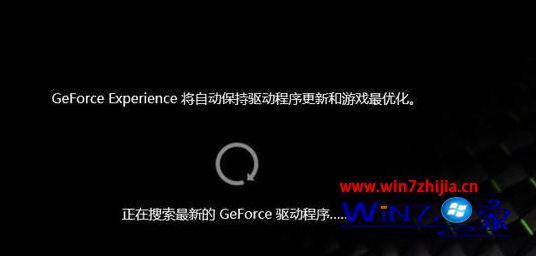
关于win10系统怎么更新n卡控制面板就给我们详解到这边了,有需要的网友们可以按照上面的办法步骤来进行操作吧,希望可以借助到我们。
相关文章
热门教程
热门系统下载
热门资讯





























